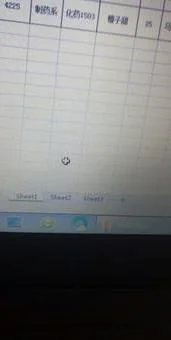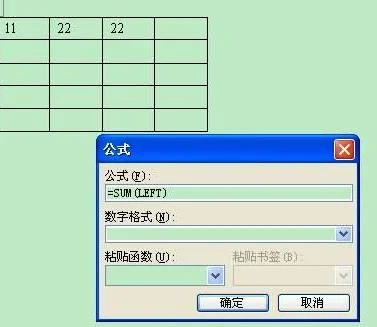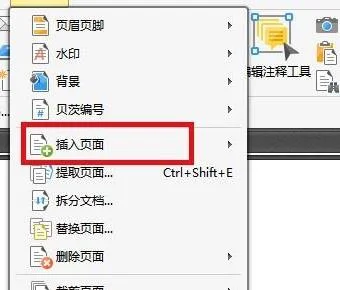1.还是不能对文件加密保存
加密: 1。
在Windows 9X/Me/2000中 进入要加密的文件夹,点击右键,在弹出的菜单中选择“自定义文件夹“。接下来在向导中点击“下一步”,选择“自定义”并勾选“选择或编辑该文件夹的Html模板”,在模板类型中选择“标准”,并选中“编辑该模板”,点击下一步(在Win98中稍有不同,直接在向导中选择“创建或编辑HTML文档”即可)。
此时将会打开一个名为“Folder”的文本文件。在该文件中找到字段,在其下方输入以下内容(中文双引号内为注释内容,不需要输入): var pass=prompt("Please Enter the Password");“prompt命令后的括号内输入进入文件夹后的提示用语,可以为中文。
分号可省略。可此行必须单独一行” if(pass!="123")“密码为123,也可以设置为其他密码” {window。
location="c:"}“若密码错误,则进入C盘,也可以设为别的分区,但是只能为根目录” 保存后退出该文件设置便可以起效。 t文件在创建后,下次需要更改设置我们就可以直接在文件夹中找到 t文件,用记事本打开后进行修改,保存后设置即可生效。
若是在WinMe操作系统,则没有字段,我们要找的字段是,把上面的内容放在该字段后即可。 2。
在Windows XP中 在Windows XP中的“自定义文件夹”中没有相应的选项对模板进行编辑,而且直接编辑其中的 t文件也无效。这时候我们可以“曲线救国”:先在Windows2000中按以上方式建立一个加密的文件夹,然后把该文件夹整体复制到Windows XP中即可。
通过以上的方法,我们可以完成对私人文件夹的加密。虽然比较简单,但是也能起到一定的作用,特别是对于那些无意窥视他人隐私的人来讲。
还有一种方法:加密文件与文件夹可以使未经授权的用户无法读取该文件与文件夹。在Windows中加密文件或文件夹的方法是:打开“Windows资源管理器”,右键单击想要加密的文件或文件夹,选择“属性”选项,单击“常规”选项卡中的“高级”按钮,选中“加密内容以便保护数据”复选框即可(这种操作仅适用于NTFS文件系统)。
在加密文件夹时,系统将询问是否要同时加密文件夹内的所有文件和子文件夹,如果选择这么做,那么文件夹内当前的和将来要添加的所有文件或子文件夹都将被加密;如果选择仅加密文件夹,则文件夹中当前所的文件和子文件夹将不被加密,但以后任何被加入该文件夹的文件和子文件夹在加入时均将被加密。 对单个文件进行加密时,系统也将询问是否要同时加密包含它的文件夹,如果选择这么做,则以后所有被添加进该文件夹中的文件和子文件夹都将被自动加密。
解密: 方法一(适用于Windows98/Me系统):进入一个未加密的文件夹,点击菜单栏上的“查看”命令,取消“按Web页查看”选项。 再次点击“查看”,选择“文件夹选项”,在弹出的对话框中选择“查看”选项卡。
点击“与当前文件夹类似”,确定后即可取消本机上所有文件夹的加密。 方法二:采用方法一将会取消对所有已加密文件夹的加密属性,无法对单个文件夹进行解密操作,而且不适用于Win2000、XP系统。
其实,不管是在98系统还是2000/XP系统下,破解这种类型的加密文件夹有一个通用的方法,我们甚至可以像进入自己的文件夹那样进入到加密的文件夹:假设被加密的文件夹为d:\lj,那么只需要在地址栏中输入d:\lj\folder settings\ t,就可以打开改设置文件( t)。 我们只要在改文件中找到进行加密的几行代码,密码就毫无保留的呈现在了我们面前。
记下了密码,再打开加密的文件夹,我们就可以轻松进入了! 。